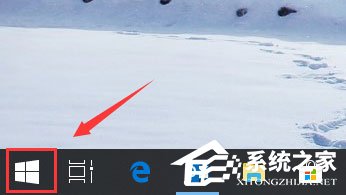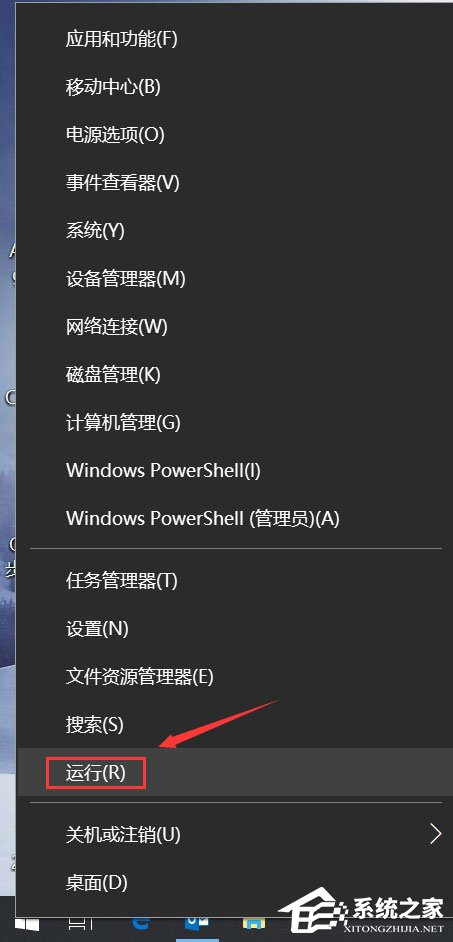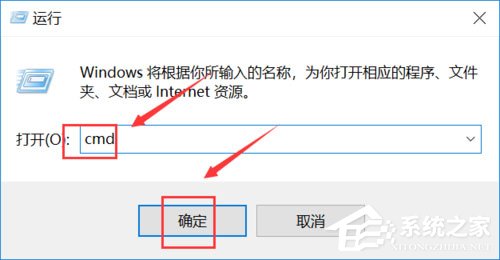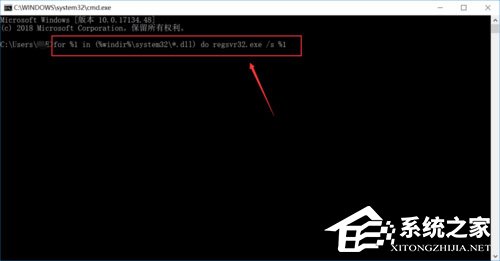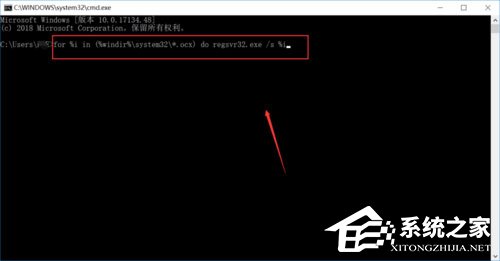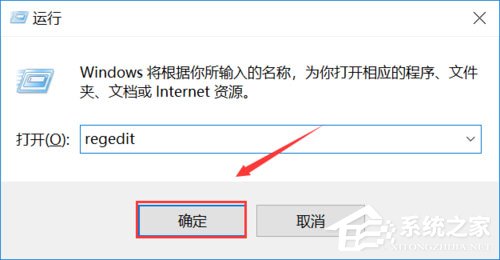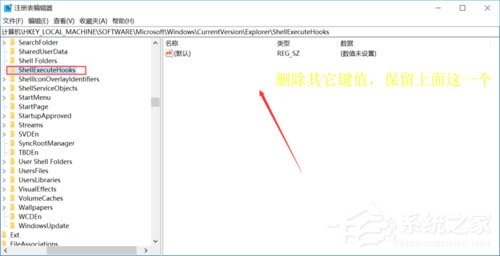首页
Win10系统提示“explorer.exe应用程序错误”怎么解决?
Win10系统提示“explorer.exe应用程序错误”怎么解决?
2021-12-26 12:49:01
来源:互联网
作者:admin
最近有Win10系统用户反映,电脑开机后出现提示“explorer.exe应用程序错误”,导致桌面频繁崩溃卡死,压根不能正常使用,这让用户非常苦恼。那么,Win10系统提示“explorer.exe应用程序错误”怎么解决呢?下面,我们就一起往下看看Win10系统提示“explorer.exe应用程序错误”的解决方法。
方法/步骤
1、鼠标右键单击开始按钮,如下图所示;
2、开始右键菜单点击运行;
3、运行中输入cmd,点击确定按钮;
4、在命令窗口输入以下代码然后回车注册dll文件;
5、接着在命令窗口输入下图代码,回车注册ocx控件;
6、回到运行对话框,输入regedit点击确认,调出注册表;
7、进入注册表,定位到路径:HKEY_LOCAL_MACHINESOFTWAREMicrosoftWindowsCurrentVersionExplorerShellExecuteHooks将其它键值删除即可。
以上就是Win10系统提示“explorer.exe应用程序错误”的具体解决方法,按照以上方法进行操作,相信再次开机的时候就不会再出现explorer.exe应用程序错误的提示了。
相关文章
- explorer.exe提示包当前不可用弹窗教程 07-25
- Win10显示explorer.exe应用程序错误要怎么办? 12-24
- Win10 1909版本出现Explorer.EXE错误ntdll.dll模块怎么解决? 12-16
- Win10电脑突然出现explorer.exe错误怎么办? 12-13
- Win10系统如何对explorer.exe进行修复? 12-03
- Win10explorer.exe怎么修复?Win10explorer.exe修复方法 11-23
精品游戏
换一批